
이번 Geek School 에디션에서는 Windows 7의 하드웨어 구성을 다룰 것입니다.
시리즈의 다른 기사를 확인하십시오 (지금까지)
- How-To Geek School 소개
- 업그레이드 및 마이그레이션
- 디스크 관리
하드웨어 및 애플리케이션 구성 목표는 시험의 14 %를 차지합니다. 이 섹션에서 배울 이론이 많지는 않지만 시뮬레이션 질문에서 자주 나오는 섹션입니다. 이러한 이유로 우리는 하드웨어 구성을 응용 프로그램 구성에서 분리하고 고전적인 How-To Geek 스타일에서 알아야 할 사항을 정확히 보여 주기로 결정했습니다.
기기 관리자
장치 관리자를 사용하면 컴퓨터에 연결된 하드웨어를 그래픽으로 볼 수 있습니다. 또한 다음과 같은 기능을 제공합니다.
- 하드웨어에서 사용중인 드라이버를 관리합니다.
- 숨겨진 장치를 표시합니다.
- 손상된 드라이버 문제를 해결합니다.
장치 관리자로 이동하는 방법에는 몇 가지가 있으며 시험에서는 모든 방법을 알아야합니다.
Windows 인터페이스를 통해
시작 오브를 클릭하고 제어판을 엽니 다.
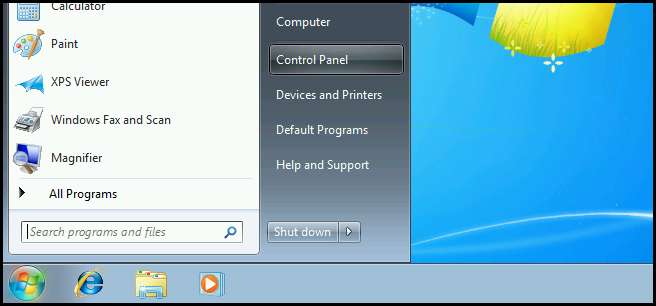
그런 다음 하드웨어 및 소리 카테고리로 이동합니다.
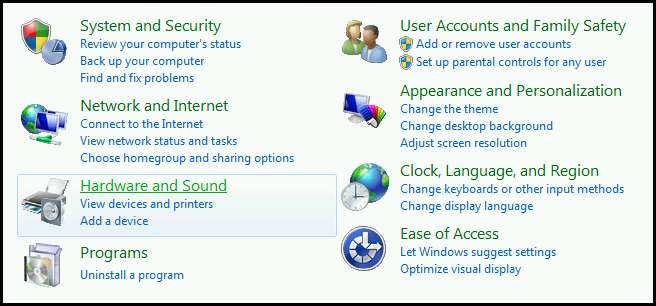
여기에 장치 관리자 하이퍼 링크가 표시됩니다.
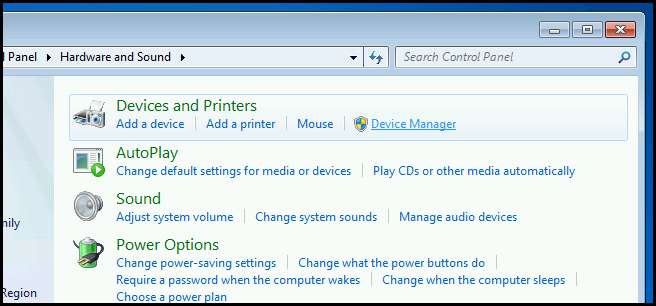
컴퓨터 관리 사용
보다 일반적인 방법은 시작 Orb를 클릭 한 다음 컴퓨터를 마우스 오른쪽 단추로 클릭하고 컨텍스트 메뉴에서 관리를 선택하여 열 수있는 컴퓨터 관리 콘솔을 사용하는 것입니다.
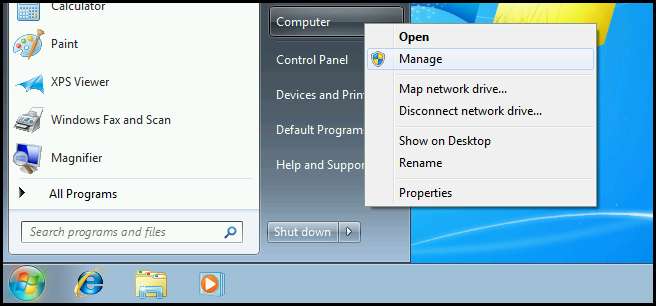
콘솔이 열리면 왼쪽 패널에서 장치 관리자를 선택해야합니다.

명령 줄을 사용하여 컴퓨터 관리 시작
다음을 입력하여 명령 프롬프트, 실행 상자 또는 시작 메뉴의 검색 표시 줄에서 컴퓨터 관리를 시작할 수도 있습니다.
mmc compmgmt.msc
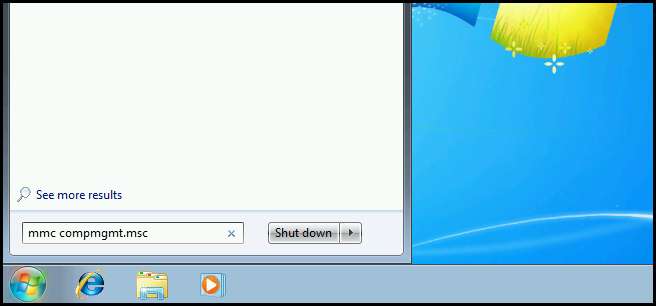
드라이버 유지 관리 및 문제 해결
종종 드라이버 문제가 발생하면 심각한 문제, 가장 일반적으로 BSOD (Blue Screen Of Death)가 발생합니다. 이를 방지하기 위해 드라이버를 최신 상태로 유지하는 것이 좋습니다.
참고 : 나는이 규칙에 동의하지 않으며 '위반되지 않은 경우 수정하지 마십시오'규칙을 준수합니다. 그리고 The Geek는 나와 동의합니다. . 그러나 시험이 진행되는 한 그들이 듣고 싶은 것을 말해야합니다.
장치 드라이버 업데이트
가장 먼저 할 일은 장치가 사용하는 드라이버를 정확히 확인하는 것입니다. 마우스 오른쪽 버튼을 클릭하고 속성을 확인하면됩니다.
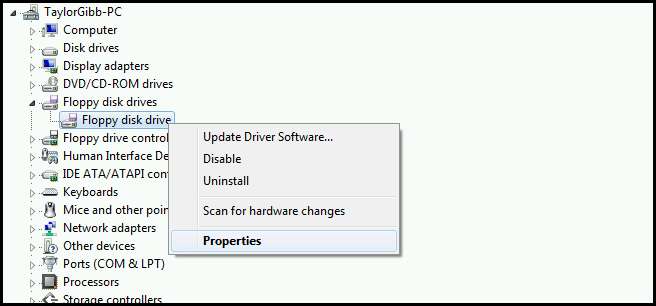
그런 다음 드라이버 탭으로 전환하고 드라이버 세부 정보 버튼을 클릭합니다.
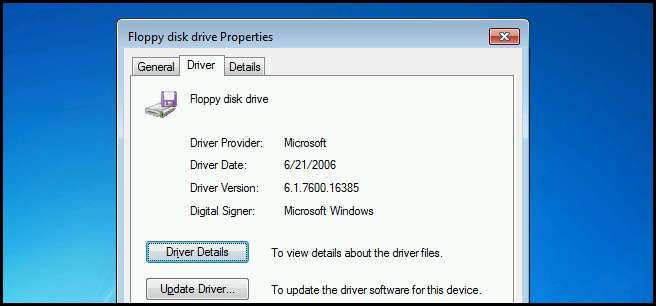
여기에서 드라이버가 사용중인 파일을 정확히 볼 수 있습니다. 업데이트 후 커널 덤프를 조사해야하는 경우이를 염두에 두는 것이 좋습니다.
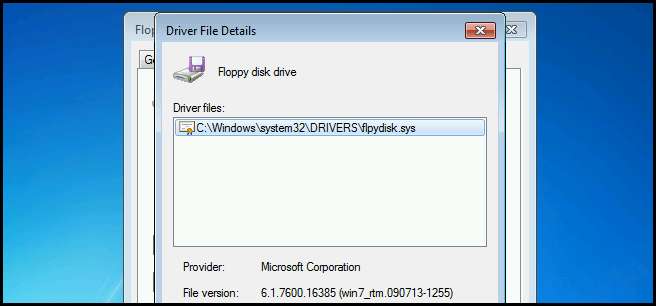
메모를 한 후에는 드라이버 업데이트 버튼을 클릭하여 드라이버를 업데이트 할 수 있습니다.
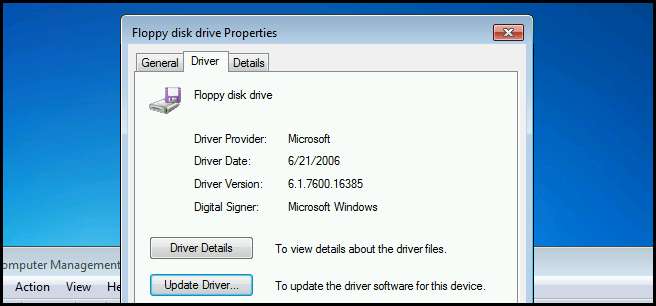
드라이버 비활성화
PC가 충돌하거나 계속 충돌하는 경우 가장 먼저해야 할 일은 새로 설치된 하드웨어를 제거하는 것입니다. 한편으로 이것은 간단한 솔루션이지만 최근에 첫 번째 컴퓨터를 구축했거나 새 구성 요소를 두 개 이상 설치했다면 어떻게 하시겠습니까? 이와 같은 경우 장치 관리자를 통해 한 번에 하나의 구성 요소를 비활성화하는 것이 좋습니다. 그렇게하려면 장치를 마우스 오른쪽 버튼으로 클릭하고 상황에 맞는 메뉴에서 비활성화를 선택합니다.
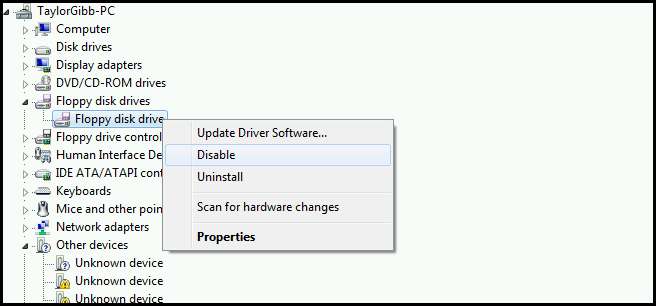
기기의 아이콘은 사용 중지되었음을 나타내는 아래쪽 화살표와 함께 표시됩니다.
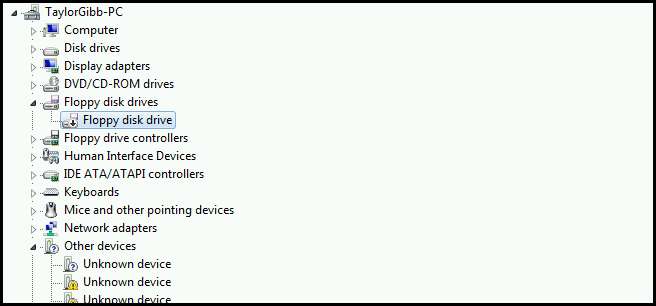
리소스 충돌 식별
하드웨어와 관련된 최종 시험 목표에서는 드라이버에 리소스 충돌이 있는지 확인해야합니다. 그렇게하려면 다시 장치 속성으로 이동하십시오.

그런 다음 리소스 탭으로 전환하십시오.
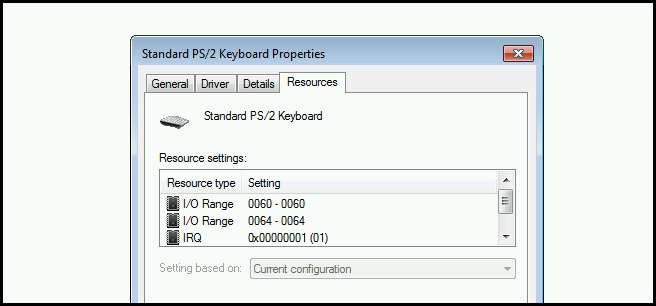
창 하단 근처에 충돌하는 장치 목록 상자가 표시됩니다. 다행히도 최근 Windows 버전에서는 매우 드뭅니다.
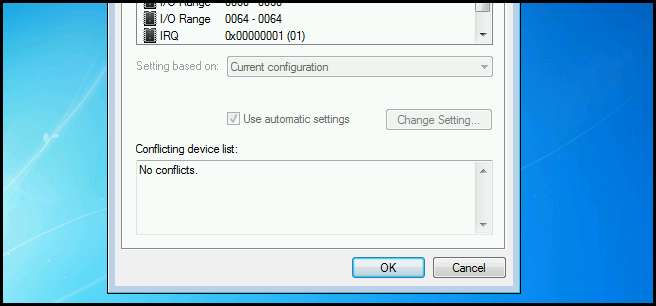
숙제
오늘 숙제 항목은 하나뿐입니다.
- 의 차이점을 알아보십시오. 서명 된 드라이버와 서명되지 않은 드라이버 .
하드 드라이브 관리 방법을 다루는 내일의 Geek School 기사를 기대해주세요.
질문이 있으면 저를 트윗 할 수 있습니다. 뿡뿡 , 또는 그냥 댓글을 남겨주세요.






